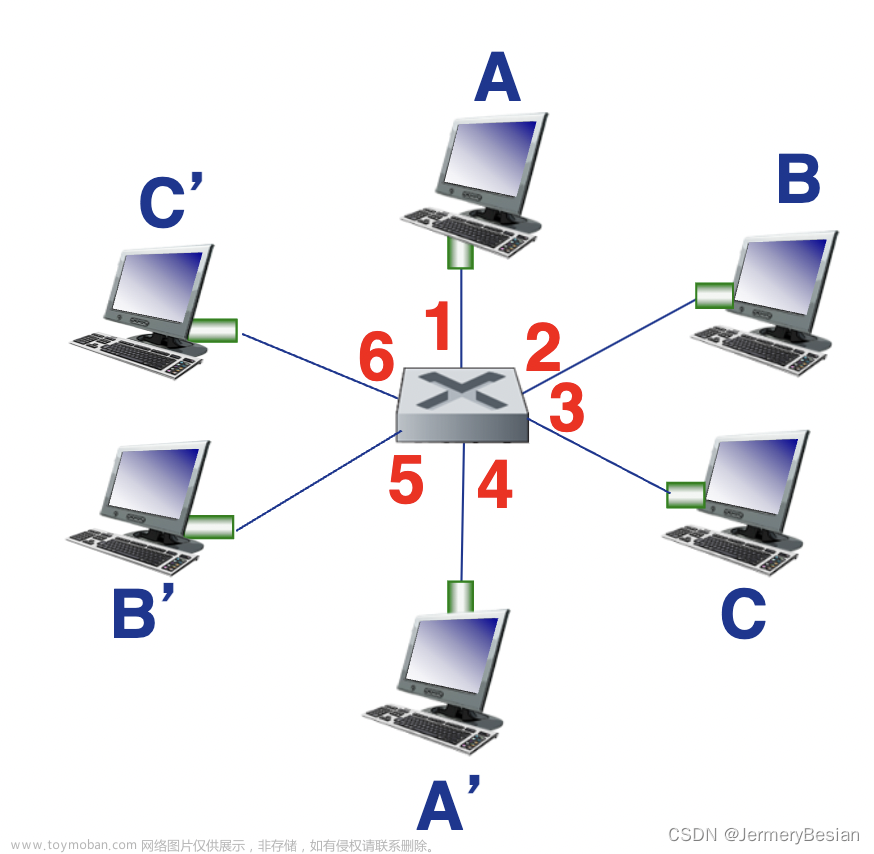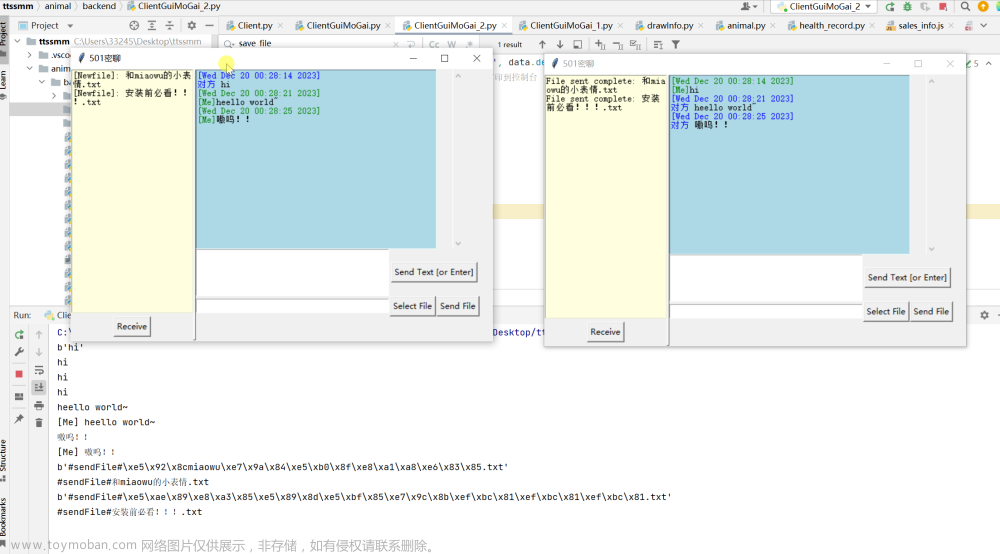为了保证局域网中某些有重要资料的电脑不受其他人的非法访问和攻击,有时需要把局域网中指定的服务器计算机名称隐藏起来,让非法用户无法通过网上邻居浏览到。我们应该学会如何让自己的计算机在局域网中“隐身”。
在公司局域网内,经常要共享一些文件夹来让其他人访问,但是通常情况下一旦将文件夹共享之后,局域网内所有的计算机都可以在网上邻居中看到这个共享的文件夹了,有的时候我们只想让部分需要访问这个文件的用户访问,而想让其他不相关的用户“视而不见”,依此类推,如果想在局域网中将自己的计算机也这样隐藏起来可行呢?针对这样的“高难度”的要求能不能实现呢?如果想知道这样的要求能不能实现,那就看看下文是怎么说的吧!
隐藏文件夹
要想让其他用户无法通过网上邻居直接来访问某个文件夹(例如“我的共享”文件夹),我们可以将其“隐藏”起来,具体方法如下:
右击文件夹图标,选择弹出快捷菜单中的“共享和安全”,在打开的窗口中选择“共享”标签,选择“共享该文件夹”,在“共享名”后面的文本框中输入共享文件夹名并在文件夹名后添加一个半角的“$”字符,最后单击“确定”保存设置。
如果没有在上面的窗口中给共享文件名添加“$”符,也可以右击该共享文件夹,选择“重命名”将这个共享的文件名称后添加一个半角的“$”字符(例如“我的共享$”)。
经过这样的操作之后,其他用户打开网上邻居时,在网上邻居列表中将不会看到该共享文件夹了。
如果你希望某个用户去访问你的这个共享文件夹,只要告诉他这个共享文件夹的绝对路径即可,此路径为“\你的计算机名\我的共享$”,只要将其输入到资源管理器的地址栏中并回车即可访问了,注意:后面的“$”是必不可少的,如果少了该字符将访问不成功。
隐藏自己的计算机
上面的方法是在局域网内隐藏一个特定的文件夹,如果你想将自己的计算机也隐藏起来,请看:
单击“开始→运行”,在打开的“运行”对话框中输入“cmd”打开命令行窗口,输入“net config server /hidden:yes”,再回车就可以了,这样,别人就无法从网上邻居中直接看到你的计算机,只有通过在资源管理器地址栏中输入“\计算机名” 才来访问你的计算机。
不过,通过上面的方法只能对当前有效,以后每次重新启动系统后要重新运行该命令才行,如果希望将自己的计算机从网上邻居中永久隐藏,可以通过修改注册表来达到目的:
打开注册表编辑器,在左侧窗口中展开“HKEY_LOCAL_MACHINE\
SYSTEM\CurrentControlSet\Services\lanmanserver\Parameters”,在右侧窗口中找到DWord类型值改为“1”,按“F5”刷新注册表即可。文章来源:https://www.toymoban.com/news/detail-466109.html
以上就是如何在局域网隐藏文件夹的两个小技巧,很简单吧,希望能帮到大家,谢谢阅读。文章来源地址https://www.toymoban.com/news/detail-466109.html
到了这里,关于如何在局域网隐藏自己的计算机的两个小技巧的文章就介绍完了。如果您还想了解更多内容,请在右上角搜索TOY模板网以前的文章或继续浏览下面的相关文章,希望大家以后多多支持TOY模板网!